Placa-mãe: o que é e principais características
Introdução
Ao montar um PC, você precisa de uma peça para interconectar todas as demais: a placa-mãe. Cabe a ela abrigar processador, memória RAM e outros componentes por meio de conexões padronizadas. Nas próximas linhas, você conhecerá esses padrões, entenderá como a placa-mãe é organizada e descobrirá quais tipos existem.
Se preferir, acesse diretamente um dos tópicos do texto:
- O que é placa-mãe?
- Conhecendo as partes de uma placa-mãe
- 1. Conectores traseiros
- 2. Slots de expansão
- 3. Processador e memória RAM
- 4. Conectores de alimentação, SATA e mais
- Chipset: um chip essencial
- UEFI ou BIOS e bateria
- Formatos e tamanhos
- ATX, micro-ATX e variações
- mini-ITX e variações
- Como escolher uma placa-mãe?
O que é placa-mãe?
Placa-mãe é o nome dado a uma placa de circuito impresso que integra o hardware de um computador. Ela contém slots (conexões) e conectores específicos para processador (CPU), memória RAM, unidades de armazenamento (SSD ou HD), placa de vídeo (GPU) e assim por diante.
Essa integração consiste em permitir que os componentes se comuniquem de modo que o computador se torne funcional. É por intermédio da placa-mãe que a CPU acessa os dados que estão na memória RAM, por exemplo.
As placas-mãe têm formatos e tamanhos variados. Isso vale principalmente para as unidades que equipam notebooks, servidores, workstations, celulares, tablets e outros equipamentos. Isso porque esses dispositivos variam em dimensões, recursos e propósitos.
Este texto tem como base as placas-mãe para PCs. Nesse segmento, elas seguem tamanhos e formatos padronizados (form factors), como ATX e mini-ITX.
ASRock, Asus, Gigabyte e MSI estão entre as principais fabricantes de placas-mãe para PCs.
Neste ponto, vale destacar também que uma placa-mãe pode ser chamada de motherboard (nome que aparecerá mais vezes neste texto), mainboard, mobo, system board, entre outras denominações.

Placa-mãe montada em um computador aberto
Conhecendo as partes de uma placa-mãe
As placas-mãe padronizadas têm formato retangular ou quadrangular. É assim para que elas possam ser instaladas adequadamente no gabinete do computador.
Nos gabinetes do tipo torre, a placa-mãe fica "em pé", ou seja, é instalada em posição vertical. Embora menos comuns no mercado, também é possível encontrar gabinetes horizontais, que deixam a placa “deitada”.
Em ambos os casos, os conectores da placa-mãe devem ser posicionados em áreas específicas. Isso porque é necessário garantir que componentes sejam acoplados nela e, ao mesmo, ocupem um local apropriado no gabinete.
Para entendermos essa organização, vamos dividir a placa-mãe em três partes essenciais e uma complementar. Os exemplos serão os modelos Prime B660M-A, da Asus, e Z690 Pro RS, da ASRock. A disponibilização dos conectores em cada parte deve ser seguida por toda a indústria, podendo haver apenas pequenas diferenças entre os modelos.
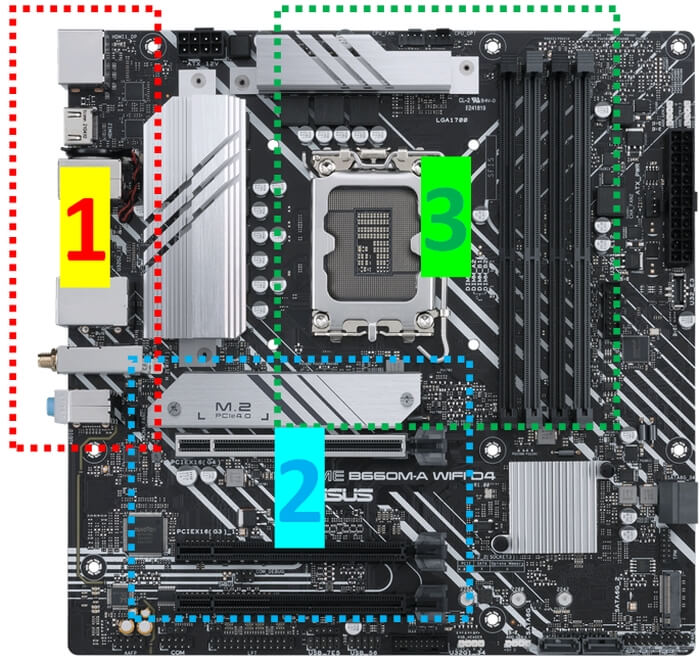
Principais partes de uma placa-mãe (motherboard) — imagem original: Asus
1. Conectores traseiros
No canto superior esquerdo da placa-mãe (considerando a posição torre), encontramos vários conectores posicionados na borda do componente. Essa localização permite que eles possam ser acessados a partir da traseira do gabinete.
Ali, há conectores como:
- USB tipo A
- USB-C
- HDMI (vídeo)
- DisplayPort (vídeo)
- Ethernet (cabo de rede)
- Áudio (como caixas de som e fones)
- PS/2 (para teclado)
Motherboards antigas traziam conectores como paralelo (muito usado para impressoras) e VGA (vídeo). Esses padrões foram substituídos por tecnologias mais modernas, como USB e HDMI.
A quantidade e a variedade de conectores traseiros mudam de modelo para modelo. Alguns trazem quatro ou seis portas USB, por exemplo. Outros, duas conexões Ethernet.
Como a disposição dos conectores traseiros varia de acordo com o modelo, as placas-mãe costumam vir acompanhada de um "espelho". Trata-se de uma peça, normalmente de alumínio, que serve de moldura para os conectores. Modelos mais sofisticados colocam esses componentes dentro de uma espécie de caixa, dispensando o tal "espelho".

Conectores traseiros de duas placas-mãe (a última vem com os conectores protegidos) — imagens originais: Asus
2. Slots de expansão
Abaixo dos conectores traseiros estão os slots de expansão. Eles recebem esse nome porque permitem a instalação de placas que expandem os recursos do computador.
Ao instalar uma placa ali, os conectores desta ficam acessíveis a partir da traseira do PC.
Entre os dispositivos que podem ser instalados nessa área estão placas de vídeo, placas Ethernet, placas de redes Wi-Fi e placas de som. Normalmente, os três últimos itens já estão “embutidos” na placa-mãe. Está aí a razão para ela ter conectores correspondentes a eles na traseira.
De todo modo, é possível instalar placas para diversas funções, mesmos que elas já existam na motherboard. Basta que elas sejam compatíveis com os slots existentes ali.
Hoje, os slots de expansão consistem principalmente em conexões PCI Express. Motherboards antigas traziam conexões como PCI e AGP.

Slots PCI Express em uma placa-mãe — imagem original: Asus
Os slots PCI Express têm tamanhos variados. O maior (x16) costuma ser usado para placa de vídeo (GPU). Algumas destas são tão grandes que podem ocupar o espaço de dois ou até três slots.
3. Processador e memória RAM
Aqui encontramos o soquete (socket) para a instalação do item mais importante da máquina: o processador (CPU). Ao lado, estão as ranhuras para fixação dos módulos ou pentes de memória RAM. Normalmente, há duas ou quatro delas.
Neste ponto, é essencial ter ciência de que a placa-mãe só suporta famílias específicas de processadores. Isso significa que você não pode instalar qualquer CPU nela.
A dica é escolher a CPU primeiro e, então, pesquisar para comprar uma placa-mãe compatível com ela. Lojas com boa reputação sempre informam os processadores compatíveis.
Há duas razões principais para isso. A primeira é que os processadores suportados são determinados pelo chipset (componente a ser abordado ainda neste texto). Além disso, cada família de processador tem um soquete (encaixe) diferente.
Como exemplo, as CPUs Intel Core de 13ª geração usam um soquete do tipo LGA1700. Já os processadores Intel Core de 11ª geração são baseados no LGA1200, um soquete diferente.
Você também deve observar o tipo de memória RAM suportado pela motherboard. Um modelo que trabalha apenas com módulos DDR4 não vai funcionar com pentes DDR5 e vice-versa.
Voltando ao processador, você vai notar que há alguns furinhos ao redor do soquete. Eles servem para a fixação da ventoinha ou de outro mecanismo de resfriamento, que mantém a CPU dentro de temperaturas seguras de operação.

Área do processador (que está abaixo da ventoinha e dissipador) e slots de RAM
4. Conectores de alimentação, SATA e mais
Há outros conectores importantes espalhados pela placa-mãe. Ao contrário dos que foram mencionados anteriormente, estes ocupam posições menos padronizadas.
A exceção vai para o conector ATX de 24 pinos, da fonte de alimentação elétrica. Normalmente, ele fica localizado na borda do componente, ao lado dos slots de memória RAM.
A placa também pode ter um ou mais conectores auxiliares de quatro, seis ou oito pinos. Com frequência, eles fornecem alimentação elétrica complementar para processadores exigentes.
Também costuma haver conectores para a ventoinha (cooler) da CPU e, em placas para PCs do tipo gamer, para LEDs de iluminação.
Você também pode encontrar conectores SATA para permitir que SSDs ou HDs sejam instalados na máquina. É comum placas-mãe terem de dois a seis conectores do tipo.
Ainda para armazenamento, a motherboard pode ter um ou mais slots M.2 (2242, 2260 ou 2280) para instalação de SSDs mais avançados.
O componente também traz pinos para o painel frontal do computador. É por meio deles que os botões de liga / desliga e reset funcionam. O mesmo vale para portas USB, slots para leitura de cartões SD e conexão para fones e microfone.
A ligação dos conectores do painel frontal aos pinos deve ser feita de acordo com as orientações do manual da placa-mãe.

Os principais componentes de uma motherboard — imagem original: ASRock
Chipset: um chip essencial
Você vai encontrar alguns chips integrados à placa-mãe. O mais importante deles é o chipset. Cabe a ele gerenciar a comunicação entre CPU, GPU, memória RAM, unidades de armazenamento e outros componentes.
Também cabe ao chipset determinar o suporte a determinadas tecnologias, como os tipos e as quantidades de portas USB ou Thunderbolt.
Normalmente, o chipset é produzido pelo mesmo fabricante do processador. Há uma boa razão para isso. Ao desenvolver uma linha de processadores, companhias como Intel e AMD criam um ou mais modelos de chipset como parte do projeto. Assim, a placa-mãe equipada com esse chipset será compatível com os processadores desenvolvidos para ele.
Tomemos como exemplo o processador Intel Core i9-13900K. Ele é compatível com chipsets das séries Intel 600 e Intel 700. Assim, se você quiser equipar um computador com o Core i9-13900K, precisará de uma motherboard que conte com um chipset Intel dessas séries, a exemplo do modelo Intel Z790.
Placas-mãe atuais costumam trazer apenas um chipset. Em modelos antigos ou com tecnologia legada, o chipset pode ser dividido em dois chips:
- Southbridge (ponte sul): responsável pelo controle de interfaces para dispositivos como teclado, mouse, áudio embutido e conexões; recebe esse nome por ficar posicionado na parte inferior da placa;
- Northbridge (ponte norte): faz o trabalho "mais pesado", com destaque para o gerenciamento da memória RAM; recebe esse nome por ficar localizado na parte superior.
UEFI ou BIOS e bateria
Outro chip essencial da placa-mãe é o que abriga o UEFI (Unified Extensible Firmware Interface) ou o BIOS (Basic Input-Output System). O primeiro é mais moderno, razão pela qual vem substituindo o segundo.
Mas ambos têm as mesmas funções básicas: reconhecer e possibilitar o gerenciamento dos dispositivos conectados à motherboard. Também cabe ao UEFI ou ao BIOS permitir que o computador inicialize e carregue o sistema operacional.
O componente deve ainda guardar informações sobre hora, data e configurações de hardware definidas pelo usuário. Para que esses dados não se percam quando a máquina é desligada, as placas-mãe mantêm o chip que armazena o UEFI/BIOS ligado a uma bateria (embora as configurações possam ser guardadas em memória Flash).
O UEFI foi criado porque o BIOS é uma tecnologia antiga — seu surgimento remete aos anos 1980. O padrão UEFI traz muito recursos importantes para computadores atuais. Entre eles estão suporte melhorado a vários sistemas operacionais (como distribuições Linux e, claro, os sistemas Windows) e a hardware avançado.
Você pode acessar a interface do UEFI/BIOS que dá acesso às configurações de hardware (para ativar ou desativar um SSD, por exemplo) pressionando teclas como Esc, F2 ou Delete. Consulte o manual da placa para saber a tecla certa.
Um detalhe importante: para muitos fabricantes, o UEFI é apenas um tipo de BIOS. Por esse motivo, não é incomum placas-mãe baseadas em UEFI terem esse componente identificado como BIOS.
Formatos e tamanhos
As placas que serviram de exemplo para este texto têm formato micro-ATX. Mas o que isso quer dizer? Bom, placas-mãe precisam seguir determinados padrões de dimensões e formas para fins de compatibilidade. O micro-ATX é um deles.
Para o segmento de PCs, o mercado trabalha com vários padrões. Os formatos ATX e micro-ATX são adequados para máquinas com tamanho físico grande ou médio. Para mini-PCs, padrões como nano-ITX e pico-ITX são os mais apropriados.
Vamos conhecer os principais formatos.
ATX, micro-ATX e variações
Estabelecido em 1995 pela Intel como uma evolução dos antigos padrões AT e Baby-AT (em desuso), o ATX (Advanced Technology eXtended) é um formato muito conhecido. Placas nesse padrão devem ter 12 x 9,6 polegadas ou 305 x 244 mm.
Os furos para fixação da motherboard ATX ao gabinete também devem seguir posicionamentos padronizados.
O ATX tem variações com dimensões maiores ou menores em relação ao padrão original. O mais popular é o mencionado micro-ATX, com dimensões de 244 × 244 mm.
Eis um resumo com as principais variações do ATX:
- ATX: 305 × 244 mm
- micro-ATX (mATX): 244 × 244 mm
- E-ATX (Extended ATX): 305 x 272-330 mm
- ultra-ATX: 366 × 244 mm
- XL-ATX: 13,5-13,6 x 262-264 mm
mini-ITX e variações
O mercado também tem demanda para PCs com tamanho reduzido. Eles são úteis para comércios e serviços de atendimento ao cliente, por exemplo. Eles também podem ser interessantes para quem tem pouco espaço em casa ou no escritório. Essa categoria é atendida por placas-mãe e gabinetes dos tipos ITX (Information Technology eXtended).
Essa categoria foi introduzida pela Via Technologies em 2001, começando pelo padrão mini-ITX, que tem 170 x 170 mm. Também há variações aqui:
- mini-ITX: 170 x 170 mm
- nano-ITX: 120 x 120 mm
- pico-ITX: 72 x 100 mm
Note que essas dimensões são bastante reduzidas. Uma placa pico-ITX cabe até na palma da mão. Por esse motivo, dispositivos baseados nos padrões ITX têm recursos mais limitados na comparação com os padrões ATX.
Leve em conta também que uma placa mini-ITX tem poucos slots, enquanto um modelo pico-ITX traz apenas conectores básicos.

Principais padrões de placas-mãe — imagem: Via Technologies
Como escolher uma placa-mãe?
A escolha da motherboard depende do computador que você está montando. É necessário pensar no propósito da máquina. Se a ideia é montar um PC gamer, por exemplo, um gabinete grande pode ser interessante por suportar dispositivos que ocupam bastante espaço, como a placa de vídeo.
Nesse sentido, uma placa-mãe ATX ou micro-ATX pode ser indicada por ter uma grande quantidade de slots de expansão e recursos complementares. Já uma máquina para tarefas básicas pode ser bem atendida com uma placa micro-ATX simples.
Em resumo, é importante pensar nos recursos que o computador precisa ter. A partir daí, deve-se pesquisar por uma placa-mãe que atenda a essa necessidade.
Veja também:
- 12 dicas para a compra de um notebook
- O que é Tecnologia da Informação (TI)?
- Edge computing (computação de borda): o que é e para que serve
Publicado em 19_01_2023.
 Autor: Emerson Alecrim
Autor: Emerson Alecrim
Graduado em ciência da computação, tem experiência profissional em TI e produz conteúdo sobre tecnologia desde 2001.
É especializado em temas como hardware, sistema operacionais, dispositivos móveis, internet e negócios.
Principais redes sociais:
• X/Twitter
• LinkedIn
